
تۇمان سىزنىڭ بىر قىسىم سىر ۋە تولۇقلىقىڭىزنىڭ Phothop غا باغلىنىدۇ. بۇنداق ئالاھىدە ئۈنۈم بولمىسا, يۇقىرى سەۋىيىگە يېتىش مۇمكىن ئەمەس. بۇ دەرستە, بىز سىزگە Photoshop پروگراممىسىدا نې قاراشقا نېسىرىنى سۆزلەشنى ئېيتىپ بېرىمىز.
Photoshop دا تۇمان قۇرۇش
ماقالىدە تۇمان بىلەن چوقۇنۇشنى قانداق قىلىپ تۇراقلىق قىلىشكە ئۈنۈم بەرمەيدۇ. بۇ تۆۋەندە كۆرسىتىلگەن ھەرىكەتلەر ھەر ۋاقىت ھەرىكەتلەرنى قىلالامسىلا بولىدۇ, ئەمما توغرا چوتكىنى ئېلىڭ ھەمدە رەسىمگە تۇمان قوشۇڭ.شۇڭا, تۇمان يارىتىش ئۈچۈن. بۇ چوتكا ئۈچۈن ئەسەرنىڭ ئەسلى چوڭلۇقىنى تېخىمۇ چوڭ قىلىپ ئېيتقاندا, ئۇ بىر ھەسسە ئاشۇرۇۋېتىدۇ.
1-باسقۇچ: تەييارلىق قىلىش
- كۇنۇپكىلارنىڭ ئاچقۇچ بىرلەشتۈرۈلۈشىدە يېڭى ھۆججەت قۇرۇڭ Ctrl + n. ئېكراندا كۆرسىتىلگەن پارامېتىرلار بىلەن. ھۆججەتنىڭ ئۆلچىمى تەڭشىگىلى بولىدۇ ۋە تېخىمۇ كۆپ بولىدۇ 5000. پېكسىل.
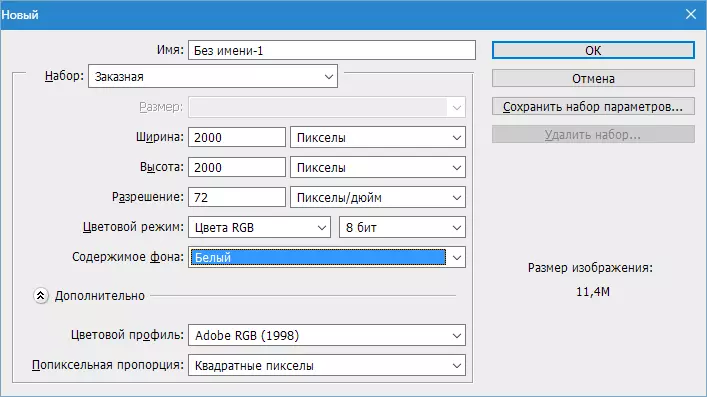
- بىز پەقەت قارا رەڭدە پەقەت قارا رەڭگە تۆكۈمىز. بۇنى قىلىش, ئاساسلىق قارا رەڭنى تاللاڭ, قورالنى ئېلىڭ «تولدۇرۇڭ» ھەمدە كاناينى چېكىڭ.
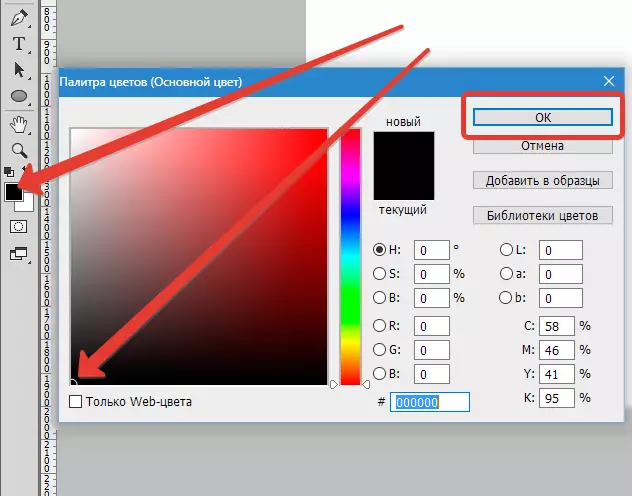
نەتىجە:
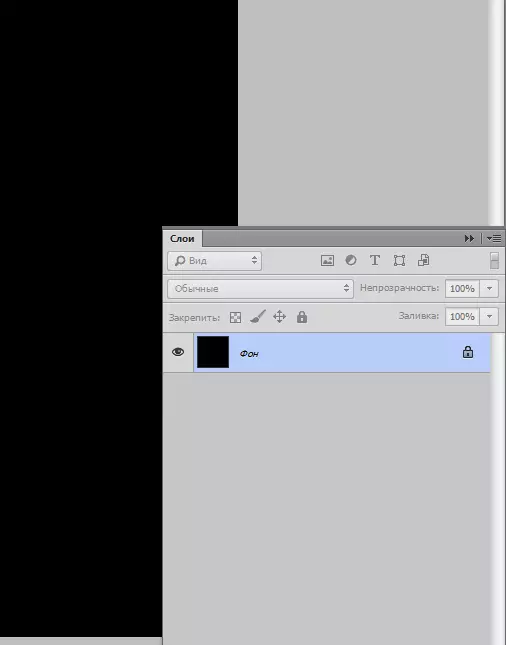
- ئۇنىڭدىن كېيىن, ئېكران رەسىمىدە كۆرسىتىلگەن كۇنۇپكىنى بېسىش ئارقىلىق يېڭى بىر قەۋەت تۈزۈڭ, ياكى ئاچقۇچلۇق بىرلەشتۈرۈلگەن كۇنۇپكىنى بېسىش Ctrl + shift + n.

- ئاندىن چالغۇنى تاللاڭ «تۇخۇم رايونى».
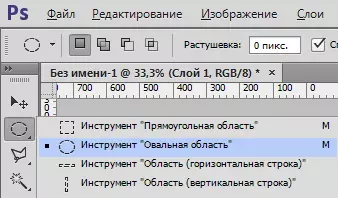
يېڭى بىر قەۋەتتە تاللاش ھاسىل قىلىڭ. ئېرىشكەن تاللاش كۇنۇپكا تاختىسى ياكى بەلگە ياكى بەلگە ياكى بەلگە ياكى يا ئوقيا ياكى ئوقياغا يۆتكىگىلى بولىدۇ.
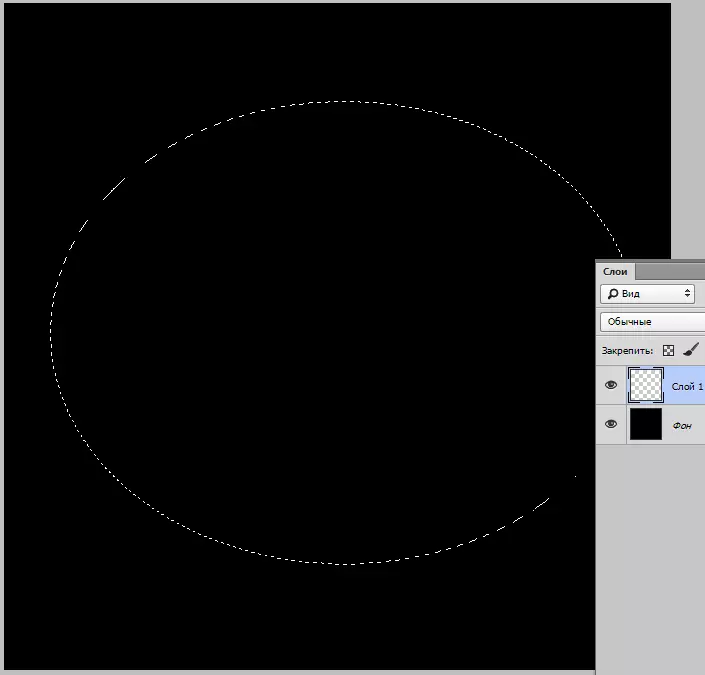
- كېيىنكى قەدەمدە تۇگ ۋە ئۇنىڭ ئەتراپىدىكى ئوبرازىنىڭ چېگراسىنى ئوڭۇشلۇق قىلىپ ئېچىشنىڭ ئېلىكىنى كونترول قىلىش نىسبىتى تۆۋەنلەيدۇ. تىزىملىككە بېرىڭ "تەقسىملەش" , بۆلەككە بېرىڭ «ئۆزگەرتىش» بىز شۇ يەردە كۆرۈۋاتىمىز «راسشېۋكا».

EXIVER RETIUS نىڭ قىممىتى ھۆججەتنىڭ چوڭ-كىچىكلىكىگە سېلىشتۇرغاندا تاللانغان. ئەگەر سىز 5000X5000 پېكسىل ھاسىل قىلغان بولسىڭىز, ئۇنداقتا رادىئو چوقۇم 500 پېكسىل بولۇشى كېرەك. بىزنىڭ ئەھۋالىمىز بولسا, بۇ قىممەت 200 گە باراۋەر بولىدۇ.

2-باسقۇچ: چوتكىلاش
- كېيىنكى كۇنۇپكىلار تەڭشەش كېرەك: ئاساسلىق بىر ئادەم قارا, تەگلىك - ئاق.

- ئاندىن تۇماننى بىۋاسىتە قۇرۇڭ. بۇنى قىلىش, تىزىملىككە بېرىڭ «سۈزگۈچ - كۆرسىتىش - بۇلۇتلار».

ھەر قانداق نەرسىنى ئىختىيارىلەشنىڭ ھاجىتى يوق, تۇماننىڭ ئۆزىگە ئېلىنىدۇ.
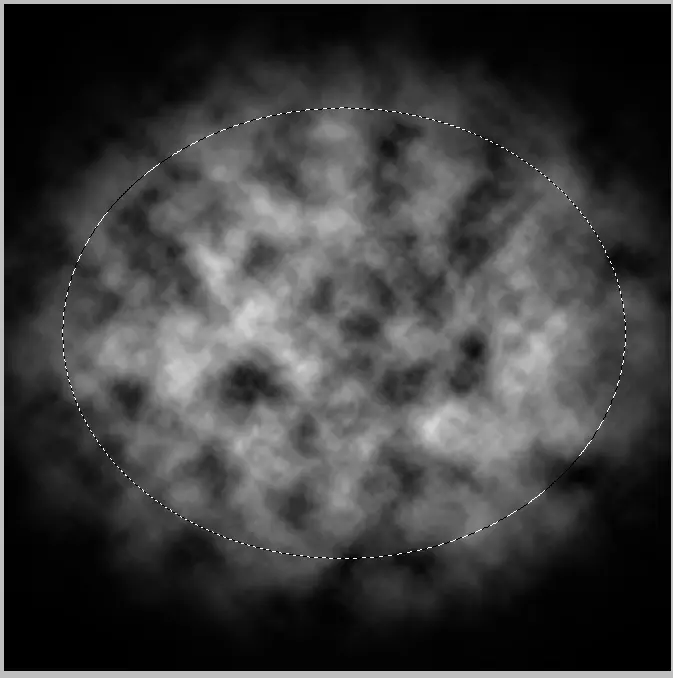
- تاللاشنى بىرلەشتۈرۈش ئارقىلىق تاللاشنى ئېلىڭ Ctrl + D. بىز بەك ئامراق ... TRUE, جانلىقلارغا مەسخىرە قىلىش - كېلىپ چىققان كىشىلەرنىڭ يارىشىشىنى ھەرگىزمۇ روھ بېرىدۇ.
تىزىملىككە بېرىڭ «سۈزگۈچ - ناخشا - گاتۇر» ھەمدە ئېكراندىكىدەك سۈزگۈچنى تەڭشەڭ. سىزنىڭ ئەھۋالىڭىزدىكى قىممەتلەرنىڭ ئوخشىماسلىقى مۇمكىن.
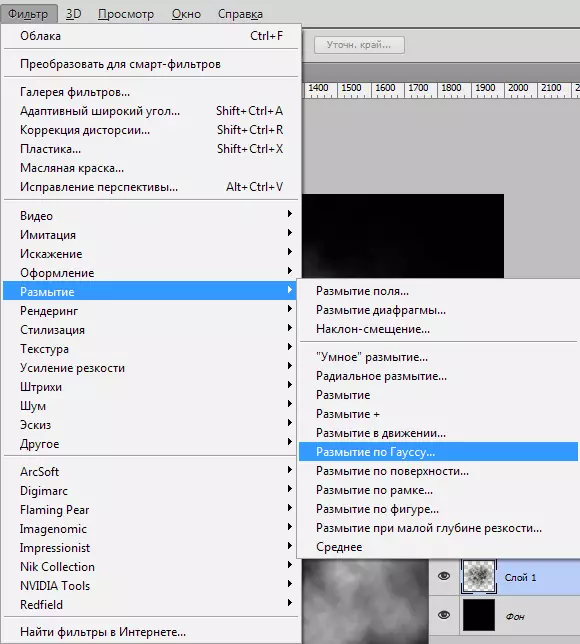
نەتىجىگە دىققەت قىلىڭ.
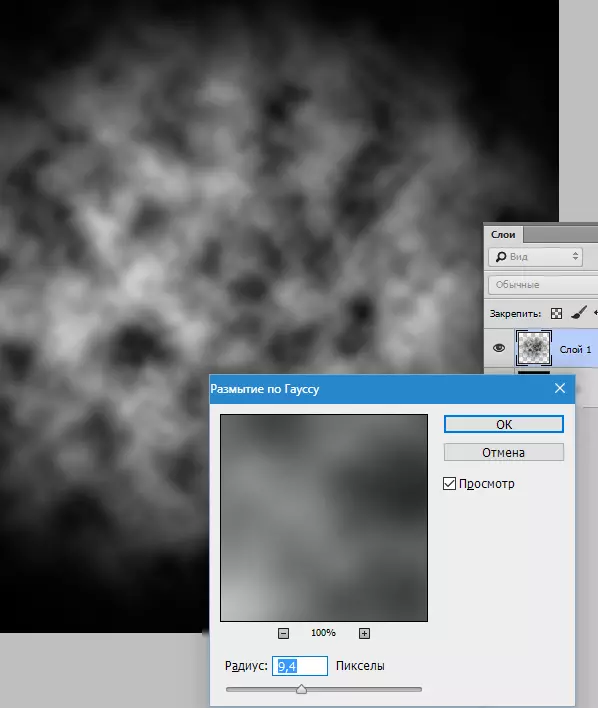
- تۇمان - بۇ ماددا ھەمجىنىس ئەمەس, ھەممە يەردە ئوخشاش بولمىغان زىددىيەتنىڭ زىچلىقى بار, بىز ئوخشىمىغان زىچلىق ئۈنۈمى بىلەن ئۈچ خىل چوتكى ھاسىل قىلىمىز. قەۋەتنىڭ بىر قاتلىمىدىكى بىر قەۋەتنىڭ كۆپەيتىلگەن نۇسخىسىنى قۇر Ctrl + J. ۋە ئەسلى تۇمانتىن, بىز كۆرۈشچانلىقىنى ئۆچۈرۈۋېتىمىز.
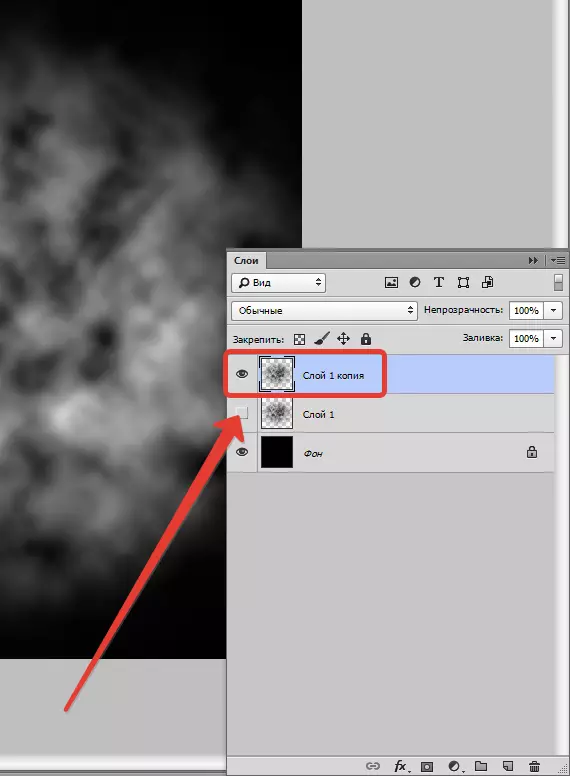
- كۆپەيتىلگەن نۇسخىسىنى% 40 تۆۋەنلىتىڭ.

- ھازىر بىز تۇمان زىچكىنى ئۆستۈرىمىز «ھەقسىز ئۆزگەرتىش» . كۇنۇپكا تاختىسىنى بېسىڭ Ctrl + t. بۇ رەسىم بەلگە بىلەن سۆزلىشى كېرەك.

- رامكىنىڭ ئىچىگە چېكىپ رامكىنىڭ ئىچىگە چېكىپ, تۆۋەنلەۋاتقان دائىرى تىزىملىكى, تۈرنى تاللاڭ «بەلگە».
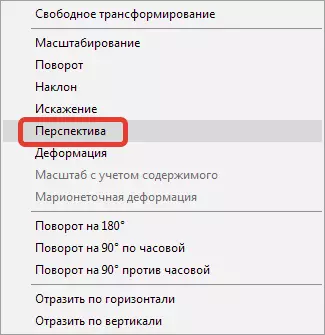
ئاندىن بىز يۇقىرى ئۈستۈنكى ماركا (ياكى سول ئۈستى تەرەپكە) ۋە ئېكراندا كۆرسىتىلگەندەك رەسىمنى بېسىپ چىقىرىمىز. جەريان تاماملانغاندىن كېيىن, چېكىڭ Enter.
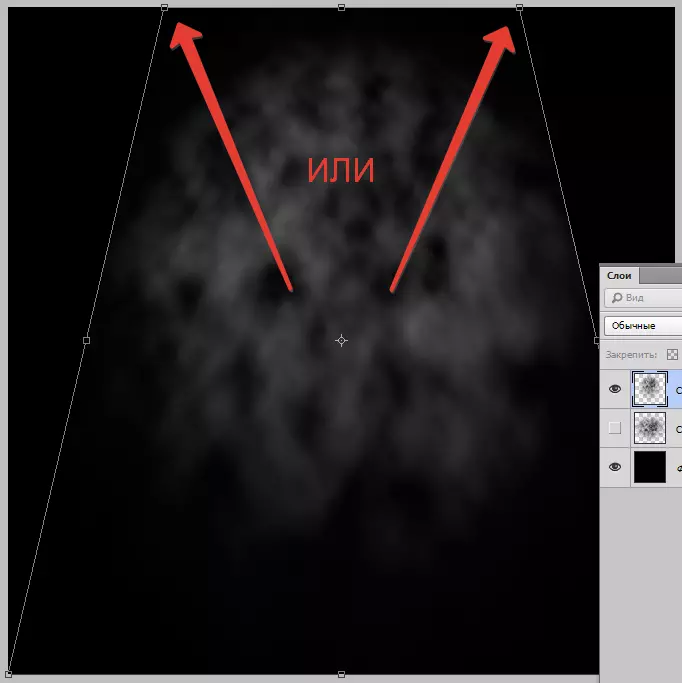
- چوتكا بىلەن چوتكىلاش ئۈچۈن يەنە بىر Billlet قۇر. بىز دەسلەپكى تەسىر بىلەن قەۋەتنىڭ كۆپەيتىلگەن نۇسخىسىنى چىقىرىمىز ( Ctrl + J. ) ۋە ئۇنى پالتانىڭ ئۈستىگە سۆرەپ چىقىڭ. بىز بۇ قەۋەتنىڭ كۆرۈنۈشچانلىقىنى, سىز ئىشلىگەن ئادەم ئۈچۈن نى ئۆز ئىچىگە ئالىمىز.
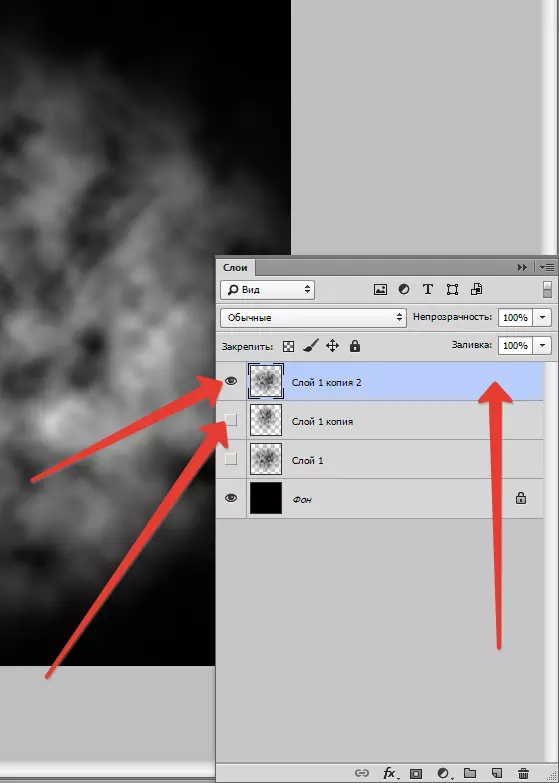
- گاۋنىڭ قەۋىتى, بۇ ۋاقىت تېخىمۇ كۈچلۈك.
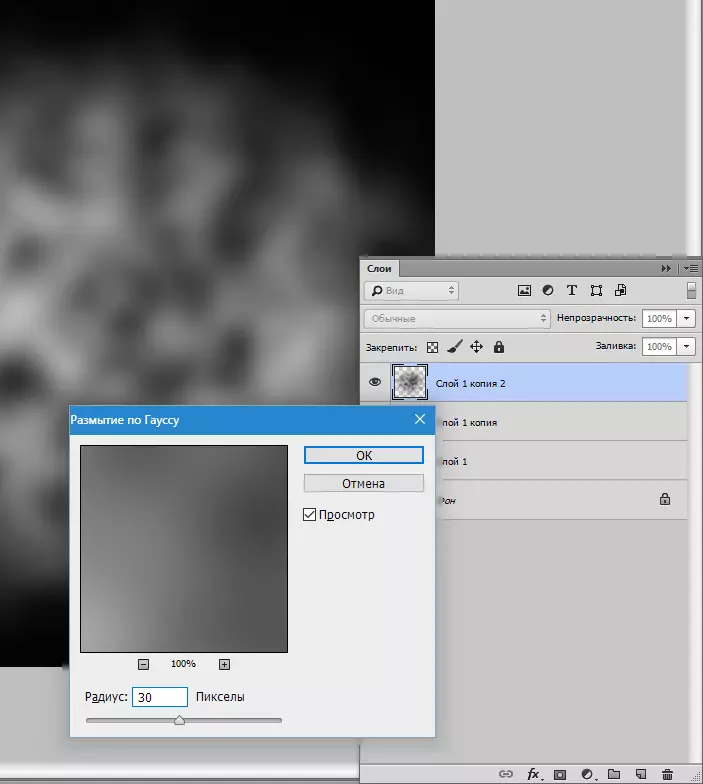
- ئاندىن تېلېفون قىلىڭ «ھەقسىز ئۆزگەرتىش» (Ctrl + T) ھەمدە رەسىمنى سىلاش, بۇ ئارقىلىق «پولات» تۇمانغا ئېرىشىش.
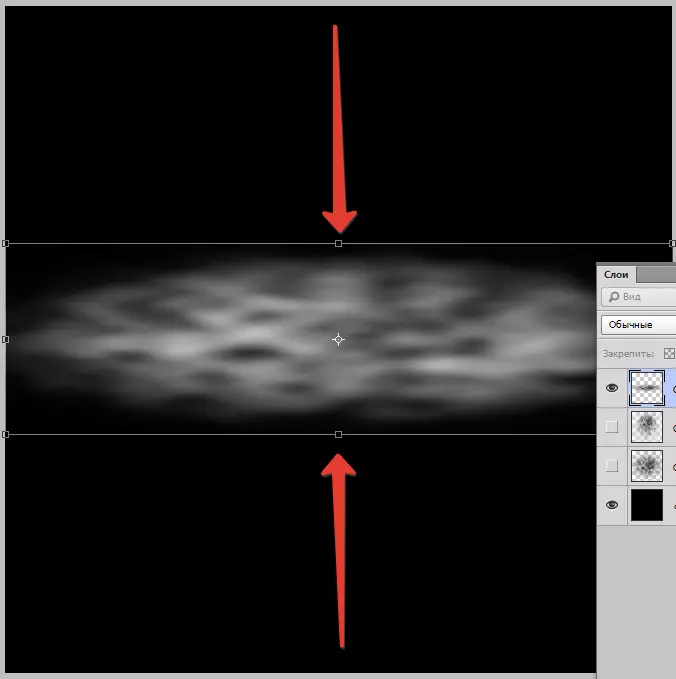
- قەۋمنىڭ كەڭ قورشى بىلەن قىسقارتىمىز.

- رەسىم يەنىلا بەك ئوچۇق ئاق رايونلار بولسا, ئۇلار قارا رەڭلىك چوتكا بىلەن بويالغان بولسا. چوتكا تەڭشەكلىرى ئېكران كۆرۈنۈشلىرىگە سۇنۇلدى.

شەكىل «يۇمشاق يۇمىلاق ئۈستەل».
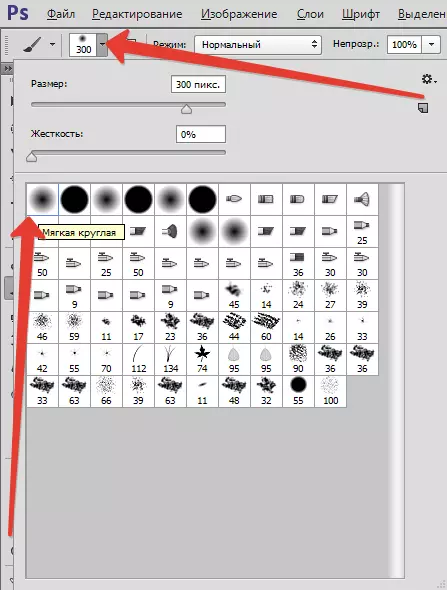
"قىلىش نىسبىتى% 25-30.

- شۇڭا, چوتكىلارغا بارلىققا كەلگەن, ھەممىسى ھەممىسىدەلا ئاق تەگلىكتىنلا ئاقساقال ھالەتتە قۇرغىلى بولىدۇ. بىز تۈزىتىش قەۋىتىنى ئىشلىتىمىز «تەتۈر».
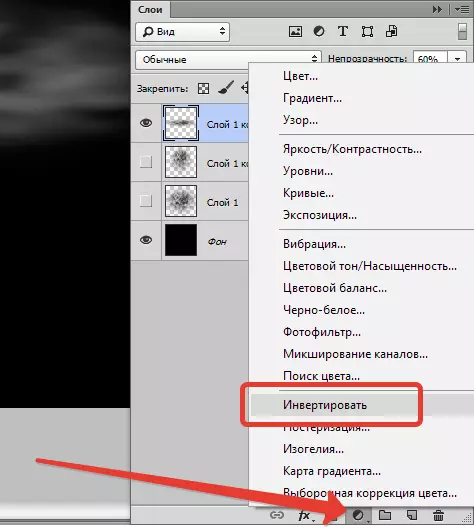
نەتىجە:
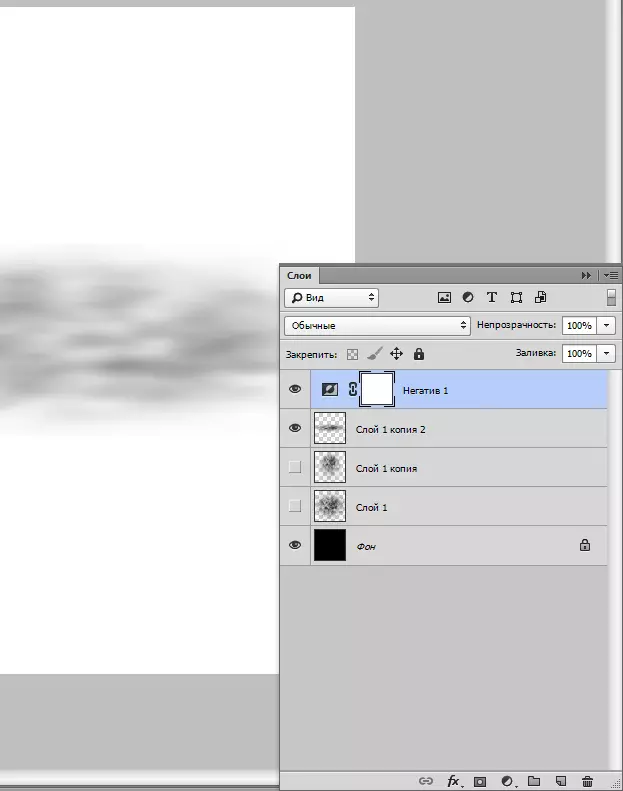
- كېلىپ چىققان ئىش ھەققىگە قاراپ باقايلى. بىز نېمىنى كۆرىمىز? بىز يۇقىرى ۋە ئاستىدىكى ئۆتكەل چېگرانى كۆردۇق, شۇنداقلا ئەمگەكچى كاناينىڭ چېگراسىدىن ھالقىپ كەتكەنگە ئوخشاش كۆرىمىز. بۇ يېتەرسىزلىكلەر چوقۇم شاللىنىپ كېتىشى كېرەك. كۆرۈنگەن قەۋەتنى قوزغىتىپ, ئۇنىڭغا ئاق ماسكا قوشۇڭ.
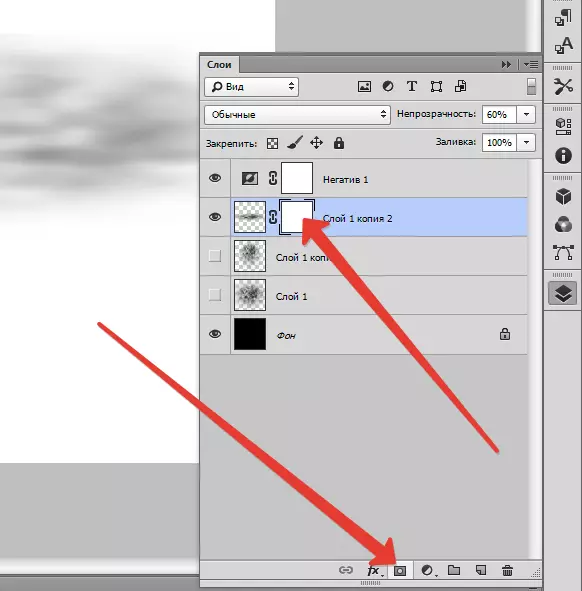
- ئاندىن چوتكىنى ئىلگىرى قىلغاندىن كېيىن چوتكىلاش, ئەمما% 20 ۋە ماسكتىكى چېگرەنى بوي سۇندى. چوتكىلاش چوڭلۇقى تېخىمۇ ياخشى.
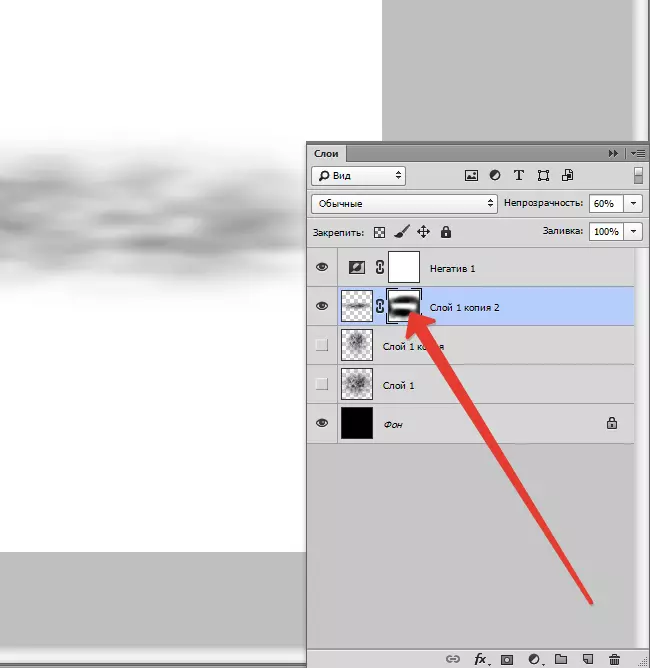
- ماسكا چېكىپ, نىقابنى چېكىپ ئاندىن تۈرنى تاللاڭ «بىر قەۋەت ماسكا ئىشلىتىڭ».
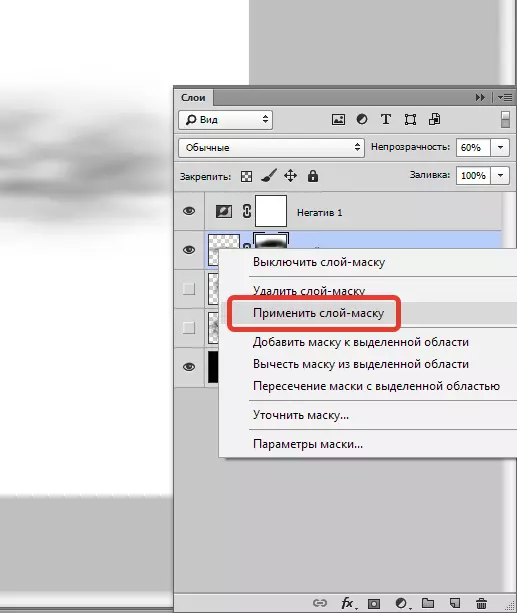
ئوخشاش تەرتىپ بارلىق قەۋەتلەر بىلەن ئېلىپ بېرىلىشى كېرەك. ھېسابلاشمرىگە تۆۋەندىكىدەك: بىز تەھرىرلەشمەسلىك, تەگلىك ۋە «سەلەت» (سەل يۇقىرى »(ئەڭ يۇقىرى) نى قوشۇڭ, خوجايىننى قارا چوتكىلاش بىلەن توڭلاتتى. بىز ماسكا ئىشلىتىمىز ...
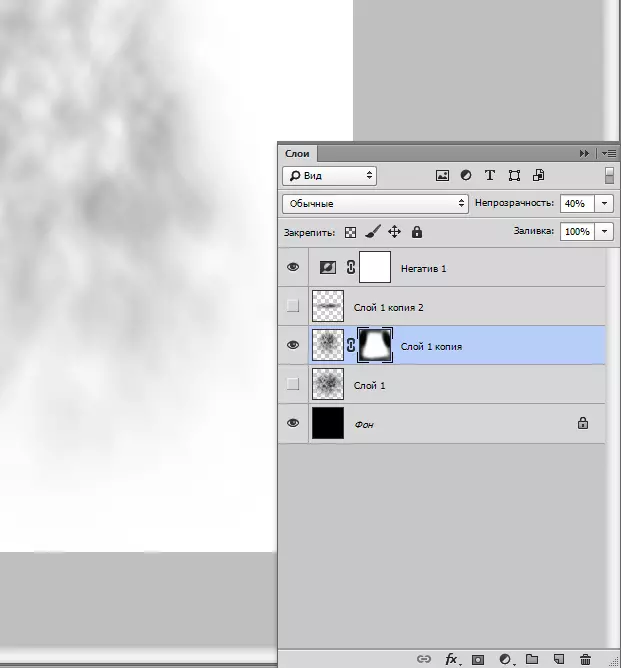
- قەۋەتلەرنى تەھرىرلىگەندە, چوتكىلاشنى باشلىسىڭىز بولىدۇ. بىز خىزمەت بوشلۇقى بىلەن قەۋەتنىڭ كۆرۈش قۇۋۋىتىنى ئۆز ئىچىگە ئالدۇق (ئېكران رەسىمىنى كۆرۈڭ) ۋە ئۇنى قوزغىتىڭ.
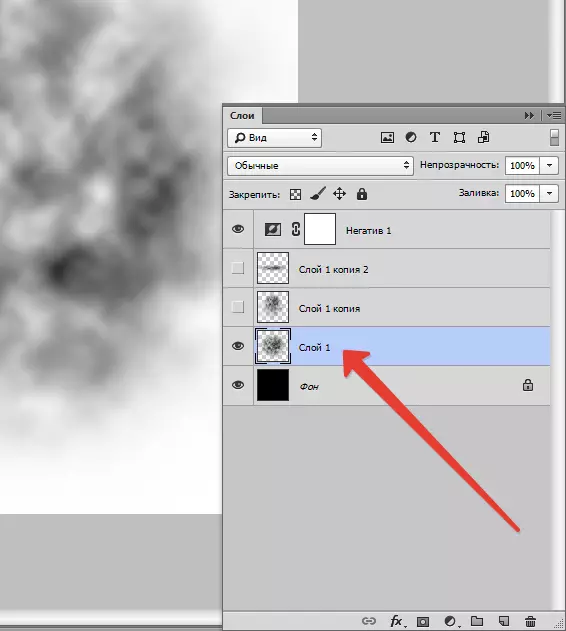
- تىزىملىككە بېرىڭ «تەھرىرلەش - چوتكىغا ئېنىقلىما بېرىڭ»..

يېڭى چوتكانىڭ ئىسمىنى بېرىڭ ۋە چېكىڭ Ok.
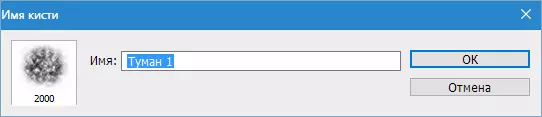
- ئاندىن بۇ ئەسەر بىلەن قەۋەتنىڭ كۆرۈنۈشچانلىقىنى ئۆچۈرۈپ, باشقا بىر ئەسەرنىڭ كۆرۈنۈشچانلىقىنى ئېچىڭ. ھەرىكەتلەرنى تەكرارلاڭ. چوتكا قۇرغانلارنىڭ ھەممىسى چوتكىلاردا ياسالغان ئۆلچەمدە كۆرۈنىدۇ.

3-باسقۇچ: چوتكىلاشنى قوغداش
چوتكىلار ئۈچۈن يوقاپ كەتمەسلىكى ئۈچۈن, بىر يۈرۈش بىر يۈرۈش.
- جابدۇقنى چېكىڭ ۋە تۈرنى تاللاڭ «يۈرۈشلۈك باشقۇرۇش».
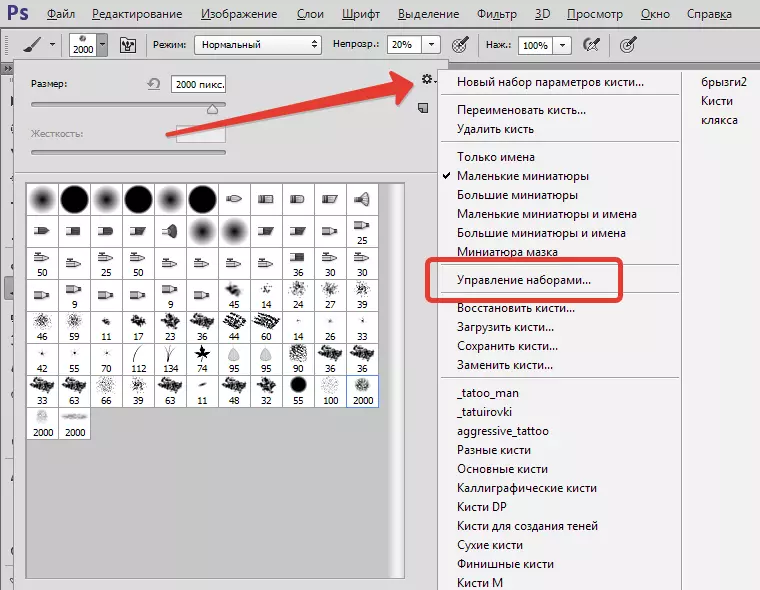
- Clamp Ctrl ئۆز نۆۋىتىدە ھەر بىر يېڭى چوتكىنى چېكىڭ.
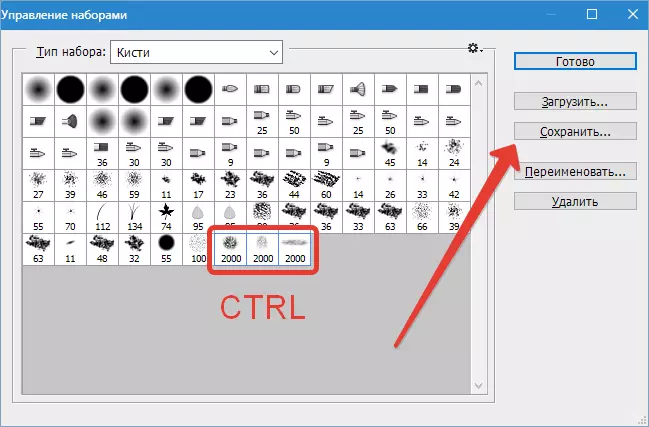
- ئاندىن چېكىڭ «ساقلاش» , ئىسىمنى بىر يۈرۈش ۋە قايتا بېرىڭ «ساقلاش».
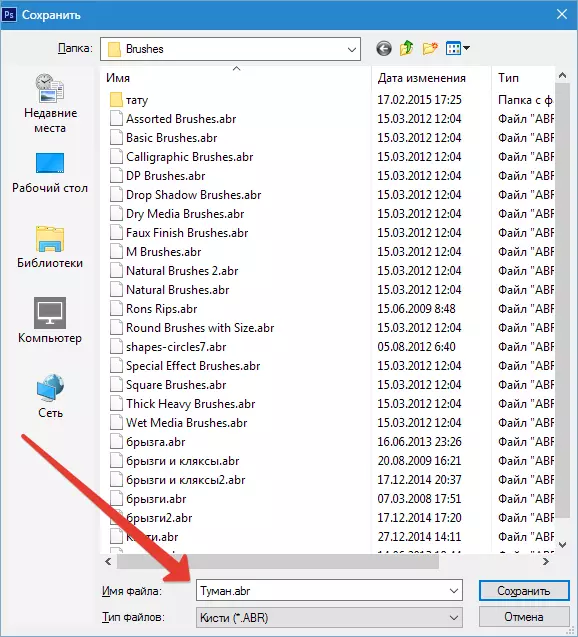
بارلىق ھەرىكەتلەردىن كېيىن چېكىڭ «تەييار».
بۇ يۈرۈش تاختىدا قاچىلانغان پروگراممىدا, تارماقچىنىڭ ئورنىغا «نەزىرى - چوتكا» . سىز ئۇنى تۆۋەندىكىدەك تېلېفون قىلسىڭىز بولىدۇ: چىشلىق چاقنى چېكىپ «چۈشۈرگەن چوتكىلاش تۈرى ۋە ئېچىلغان دېرىزىدىن ئېچىلغان دېرىزىمىز, بىز بىزنىڭ يۈرۈشلۈكىنى ئىزدەۋاتىمىز.
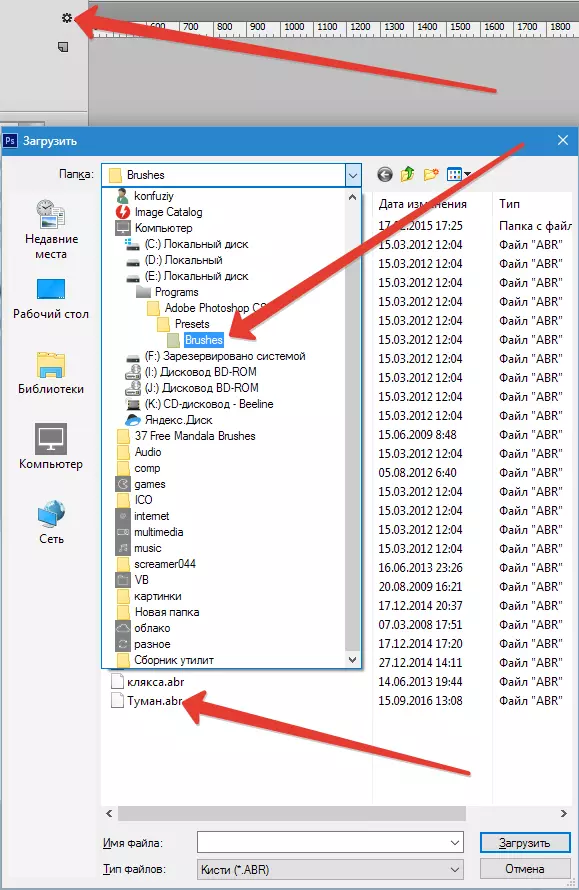
تېخىمۇ كۆپ ئوقۇڭ: Photoshop دا قاچىلاش ۋە ئۆز-ئارا تەسىر كۆرسىتىش
شۇڭا, تۇمان بىلەن توكەنلار يارىتىلىدۇ, ئۇلارنىڭ ئىشلىتىشىنىڭ مىسالىغا قارايلى.

يېتەرلىك خىمىيىلىك بولۇش بولسا, بۇ دەرستىكى بىز قىلغان چوتلىرىنى قوللىنىدىغان نۇرغۇن تاللاشلارنى تاپالايسىز.
